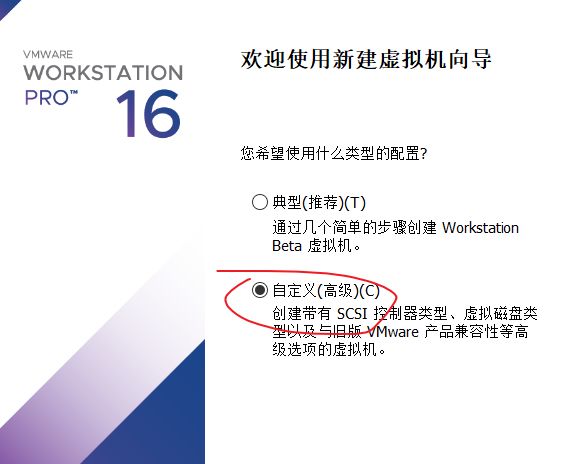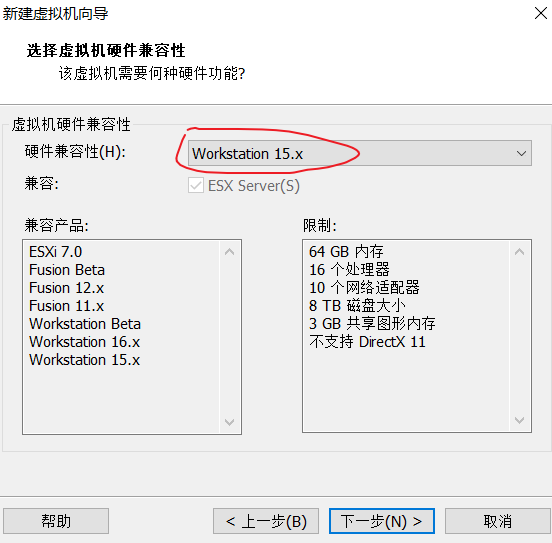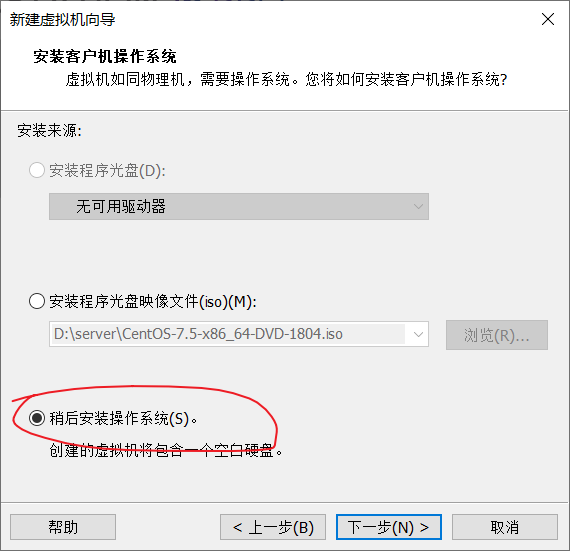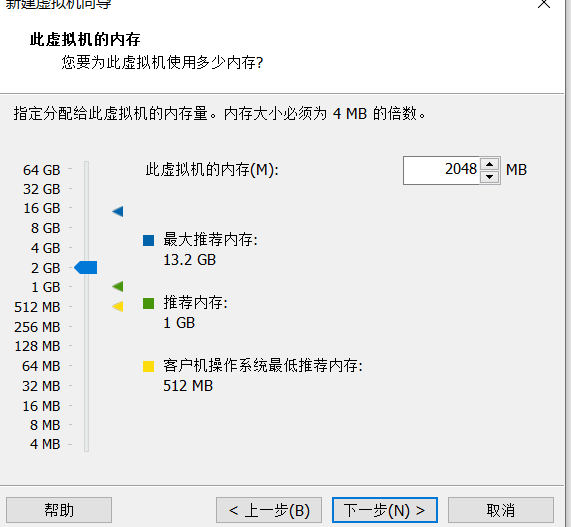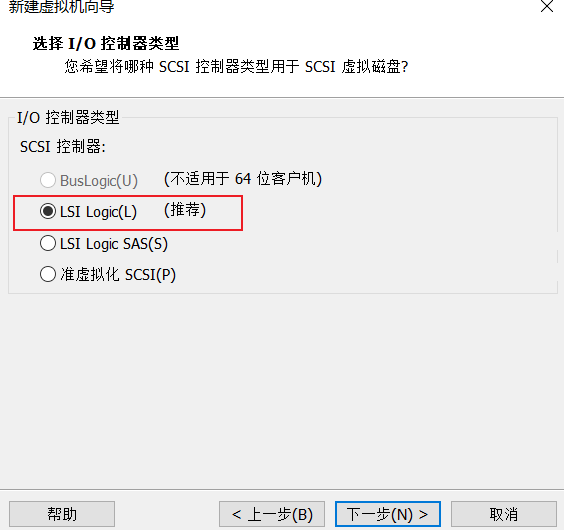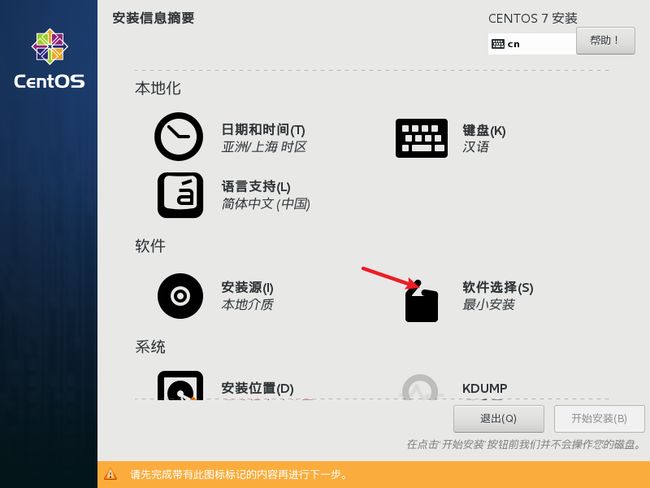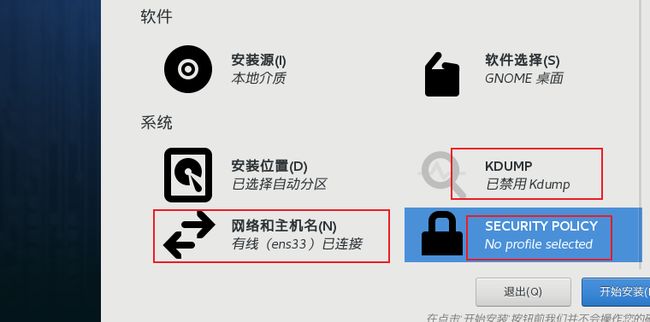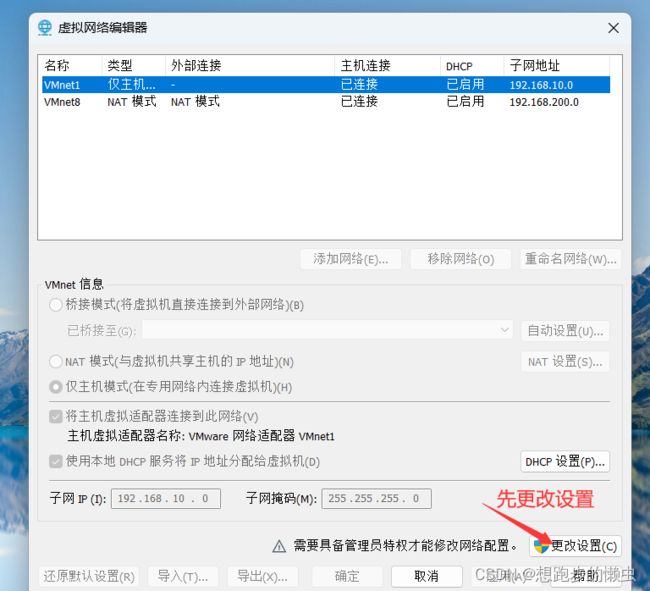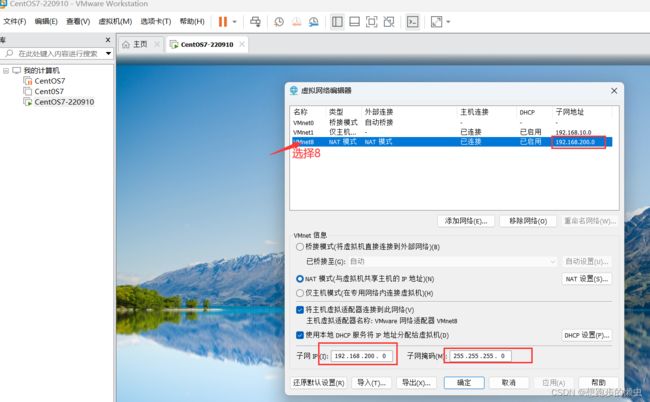CentOS-7.5安装与简单配置
使用CentOS-7.5-x86_64-DVD-1804.iso
目录
一、使用Vmware16创建虚拟机
点击创建新的虚拟机
使用自定义
选择15.x版本
稍后指定,下一步
选择linux,centOS7
输入虚拟机名字,指定路径
查看任务处理器
选择nat
选择创建新的虚拟机磁盘
拆分成多个虚拟文件
点击下一步
选择iso文件
二、CentOS7系统启动
三、配置虚拟机静态ip
四、安装mysql5.7.28
一、使用Vmware16创建虚拟机
点击创建新的虚拟机
使用自定义
选择15.x版本
稍后指定,下一步
选择linux,centOS7
输入虚拟机名字,指定路径
查看任务处理器
6核12线程的意思就是有6个物理核心,每个核心又各自进行双线程计算,既被系统理解为12个核心,所以你怎么配不超过12就行。
根据电脑情况
选择nat
默认
选择创建新的虚拟机磁盘
拆分成多个虚拟文件
点击下一步
选择iso文件
二、CentOS7系统启动
点击开始配置安装
选择语言
点击进入修改,选择桌面即可
安装位置默认
依次点击关闭
设置root密码,创建用户
静静等待,安装成功,重启虚拟机
然后依次点击选择即可
三、配置虚拟机静态ip
vmware配置
配置网关,左上角点击编辑,改虚拟网络配置
设置ip
vim /etc/sysconfig/network-scripts/ifcfg-ens33
修改配置
执行systemctl restart network 重启网络配置
配置成功
防火墙设置
(1)查看防火墙状态
systemctl status firewalld
(2)关闭防火墙
systemctl stop firewalld
(3)关闭防火墙的开机自启动
systemctl enable firewalld
修改yum,重新安装火狐练习
使用阿里镜像源repo安装包下载_开源镜像站-阿里云
替换本地yum文件
(1)把下载的文件移动到/etc/yum.repos.d/目录
mv CentOS7.repo /etc/yum.repos.d/
(2)进入到/etc/yum.repos.d/目录,用CentOS7.repo替换CentOS-Base.repo
mv CentOS7.repo CentOS-Base.repo
yum文件刷新启用
yum clean all
yum makecache
yum makecache就是把服务器的包信息下载到本地电脑缓存起来
4)测试
卸载火狐
rpm -e firefox
安装火狐
yum list | grep firefox
yum -y install firefox.x86_64
四、安装mysql5.7.28
远程连接传送安装文件
先检查是否自带有mysql
rpm -qa | grep -i mariadb
卸载残留
rpm -e --nodeps mariadb-libs
执行安装命令前,先执行查询命令检查依赖
rpm -qa|grep libaio
- 如果存在libaio包如下:
rpm -qa|grep net-tools
- 如果存在net-tools包如下:
将安装程序拷贝到/opt目录下
- 在mysql的安装文件目录下执行:(必须按照顺序执行)
rpm -ivh mysql-community-common-5.7.28-1.el7.x86_64.rpm
rpm -ivh mysql-community-libs-5.7.28-1.el7.x86_64.rpm
rpm -ivh mysql-community-client-5.7.28-1.el7.x86_64.rpm
rpm -ivh mysql-community-server-5.7.28-1.el7.x86_64.rpm
服务初始化
mysqld --initialize --user=mysql
查看密码:cat /var/log/mysqld.log
启动mysql
systemctl start mysqld
登录重置密码
ALTER USER 'root'@'localhost' IDENTIFIED BY '123';
修改字符集
vim /etc/my.cnf
添加以下配置
[client]
default-character-set=utf8
[mysqld]
character-set-server=utf8
collation-server=utf8_general_ci
重启mysql
systemctl restart mysqld
4. 查看字符集(选一)
show variables like 'character%';
show variables like '%char%';
设置远程访问
grant all privileges on *.* to root@'%' identified by 'root';
这里的root代表root用户,最后的root代表root用户的密码,我这里用户名,密码都是root,中间的%号代表所有的ip地址都能远程访问,如果你要针对某一台机器开放远程访问权限,那就把%换成哪台机器的ip地址,这样就只能这台机器远程访问linux下的mysql数据库了。
flush privileges;
查看权限
select host ,user ,authentication_string from mysql.user;